Comment créer une story Facebook

Les stories Facebook peuvent être très amusantes à réaliser. Voici comment vous pouvez créer une story sur votre appareil Android et votre ordinateur.

Traiter des contacts sur un téléphone Android peut être une tâche fastidieuse si vous ne connaissez pas les bonnes manières et moyens de le faire. Désormais, la gestion des contacts sur Android ne se limite pas à l'édition ou à la suppression de contacts ; ça va bien au-delà. Même lorsque vous créez, supprimez ou même modifiez des contacts, vous devez vous méfier de tous les doublons. Vous devez également faire attention au fait que le même contact peut avoir été enregistré avec un nom, un numéro et une adresse e-mail différents.
Et, sans oublier, une partie essentielle de l'organisation et de la gestion des contacts sur Android est de garder une sauvegarde à portée de main afin d'être bien préparé à toutes les situations. Ici, nous allons prendre quelques-uns des meilleurs moyens et pratiques à l'aide desquels vous pourrez bien gérer les contacts et pas seulement que vous serez même préparé.
Coupons la chasse et mettons-nous au travail
Suivez les méthodes mentionnées ci-dessous et vous n'aurez jamais de problèmes pour gérer ou sauvegarder vos contacts Android . Ici, nous traiterons globalement de -
1. Gérer les contacts sur Android facilement et sans effort à l'aide d'une application
Alors que nous discuterons des moyens manuels de gérer les contacts sur Android, commençons par un itinéraire plus accessible qui utilise une application pour corriger les doublons ou plus, en gérant efficacement les contacts. Vous pouvez toujours gérer les contacts sur Android à l'aide d'une application. Maintenant, plusieurs excellentes applications peuvent vous aider à gérer les contacts, en particulier les doublons , voici une application qui vous aide à supprimer facilement les contacts en double de divers comptes sur votre appareil.
Le nom de l'application est Duplicate Contacts Fixer And Remover
|
Réparateur et dissolvant de contacts en double en un coup d'œil |
| Nombre de téléchargements : 500 000
Note : 4,5 étoiles Caractéristiques:
|
Comment fonctionne Duplicate Contact Fixer pour trier les contacts sur Android
Au moment où vous ouvrez l'application, un fichier de sauvegarde est créé au format .vcf. Cela peut être exporté tous par la poste à des fins d'urgence. La même chose peut également être partagée avec d'autres contacts. Et ce n'est pas que ce soit une chose unique. Après avoir dédupliqué les contacts, vous pouvez revenir à cette section et créer à nouveau une sauvegarde. De cette façon, vous pouvez avoir plusieurs versions de sauvegarde et en choisir une qui vous semble appropriée.
Pour supprimer les doublons , voici les étapes -


C'est ça; tous vos contacts sont triés maintenant.
2 façons de gérer manuellement les contacts sur Android
1. Comment fusionner des contacts en double sur Android
Vous pouvez soit sélectionner un contact, soit fusionner tous les contacts à l'aide de l' option Fusionner tout présente en bas à droite.
Vous ne savez pas si vous avez fusionné les bons contacts ?
Remarque : Pour voir si les modifications sont prises en compte, il est essentiel qu'une fois dans Suggestions, vous glissiez vers le bas afin que les modifications puissent être actualisées.
2. Sauvegarde des contacts sur Android
Les choses peuvent mal tourner, et nous ne le nions pas ! Juste pour que vous soyez prêt pour cela, nous vous recommandons fortement de conserver une sauvegarde de vos contacts Android à portée de main. En cas de problème, vous aurez au moins un point de restauration et vous pourrez au moins récupérer vos anciennes données de contact.
Vous pouvez exporter les deux types de contacts, qu'ils soient sur votre compte Google ou sur votre téléphone au format .vcf. Vous pouvez ensuite importer ce fichier .vcf sur un autre appareil Android ou sur un compte Google lui-même.
Étapes pour importer et exporter des contacts dans Android
(i) Importation de contacts
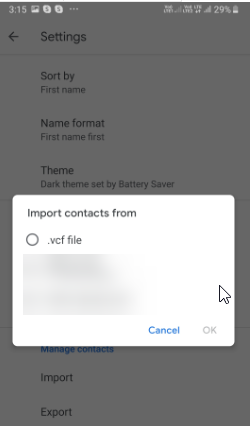
(ii) Exportation de contacts
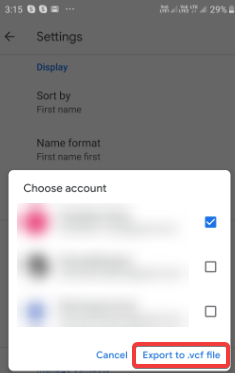
Nous exporterons tous les contacts dans un fichier VCF, puis une fois que vous aurez le fichier VCF, vous pourrez soit l'enregistrer dans le cloud, vous l'envoyer par e-mail ou trouver tout autre support où il sera conservé en sécurité.
Alors, voici les étapes pour exporter des contacts depuis Google –
Vous pouvez maintenant enregistrer ce fichier .vcf à l'emplacement de votre choix, puis vous pouvez même vous l'envoyer par courrier électronique.
Vos contacts ne sont-ils pas plus triés maintenant ?
Nous savons à quel point il peut être difficile de trouver ce seul contact pertinent, vous devez plonger dans des milliers de contacts que vous avez peut-être accumulés au fil des ans. Ce sont les méthodes comme ci-dessus qui peuvent vous aider à gérer et à trier la liste de contacts de votre appareil. En parlant de cela, si les méthodes ci-dessus vous ont soulagé et que vous avez réussi à gérer les contacts sur Android, partagez le blog avec quelqu'un d'autre qui pourrait rechercher des solutions similaires. Suivez-nous sur les réseaux sociaux – Facebook et YouTube .
Les stories Facebook peuvent être très amusantes à réaliser. Voici comment vous pouvez créer une story sur votre appareil Android et votre ordinateur.
Découvrez comment désactiver les vidéos en lecture automatique ennuyeuses dans Google Chrome et Mozilla Firefox grâce à ce tutoriel.
Résoudre un problème où la Samsung Galaxy Tab A est bloquée sur un écran noir et ne s
Un tutoriel montrant deux solutions pour empêcher définitivement les applications de démarrer au démarrage de votre appareil Android.
Ce tutoriel vous montre comment transférer un message texte depuis un appareil Android en utilisant l
Comment activer ou désactiver les fonctionnalités de vérification orthographique dans le système d
Vous vous demandez si vous pouvez utiliser ce chargeur provenant d’un autre appareil avec votre téléphone ou votre tablette ? Cet article informatif a quelques réponses pour vous.
Lorsque Samsung a dévoilé sa nouvelle gamme de tablettes phares, il y avait beaucoup à attendre. Non seulement les Galaxy Tab S9 et S9+ apportent des améliorations attendues par rapport à la série Tab S8, mais Samsung a également introduit la Galaxy Tab S9 Ultra.
Aimez-vous lire des eBooks sur les tablettes Amazon Kindle Fire ? Découvrez comment ajouter des notes et surligner du texte dans un livre sur Kindle Fire.
Vous souhaitez organiser le système de signets de votre tablette Amazon Fire ? Lisez cet article pour apprendre à ajouter, supprimer et éditer des signets dès maintenant !






